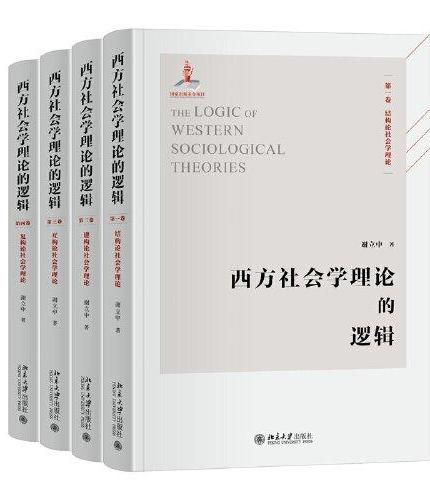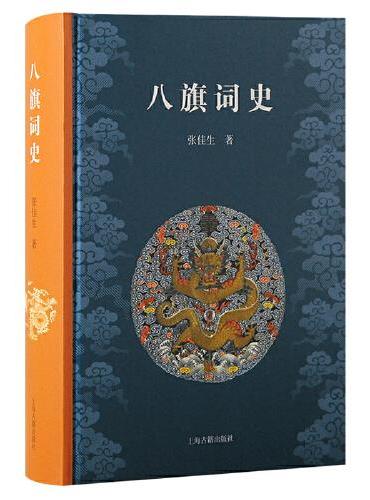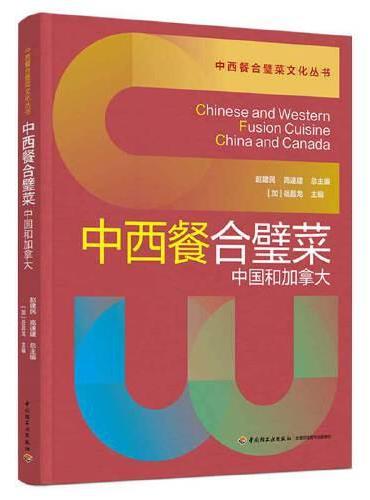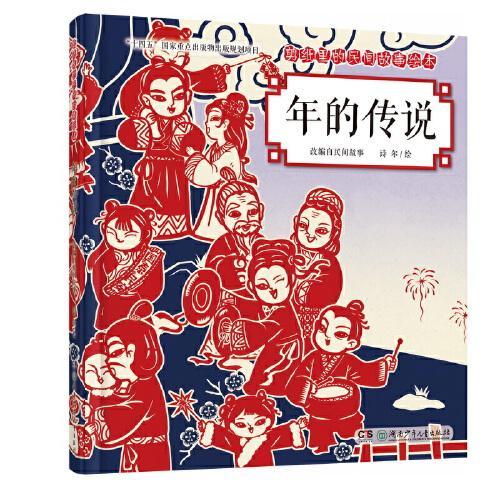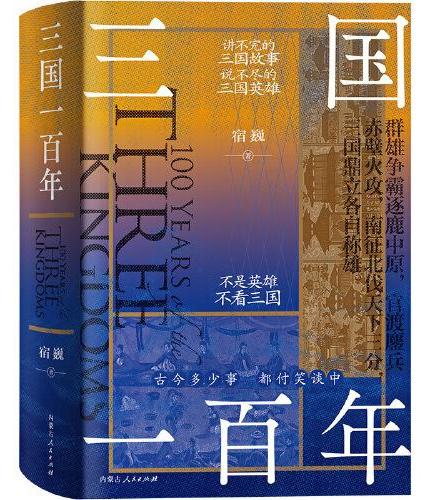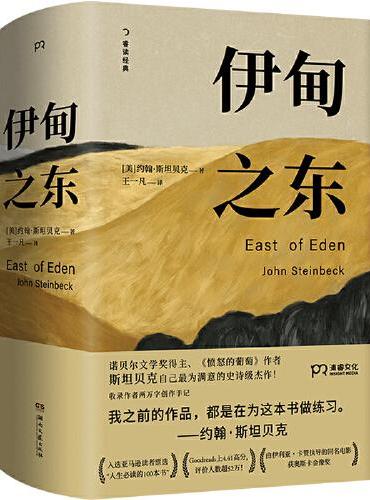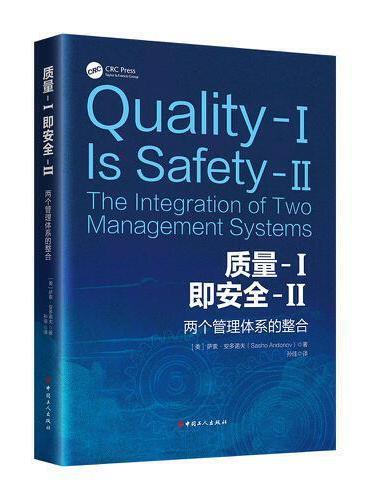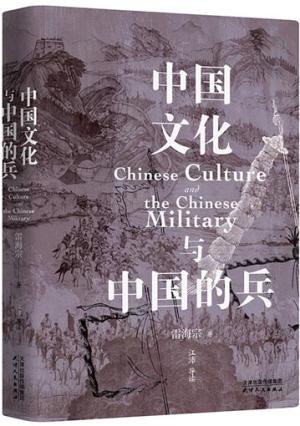新書推薦:
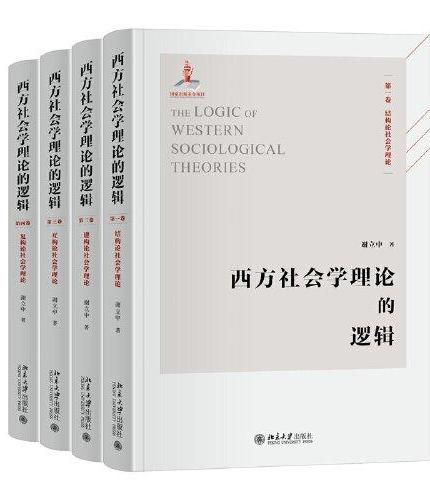
《
西方社会学理论的逻辑
》
售價:HK$
424.4
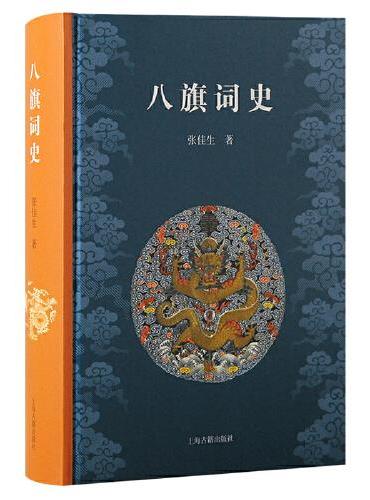
《
八旗词史
》
售價:HK$
124.2
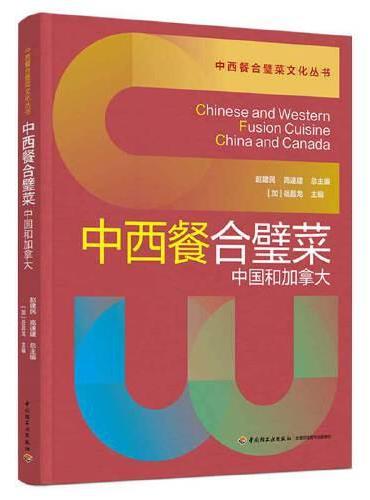
《
中西餐合璧菜:中国和加拿大
》
售價:HK$
158.7
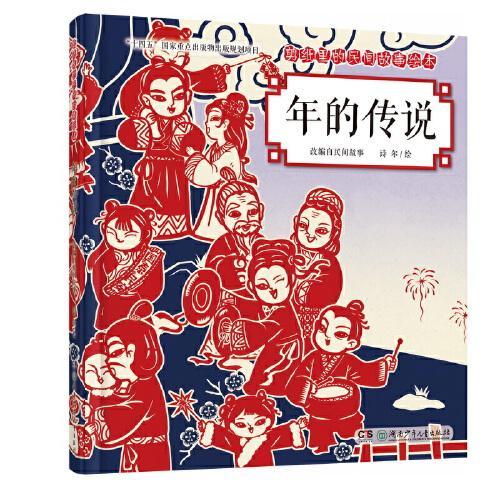
《
剪纸里的民间故事绘本·年的传说
》
售價:HK$
40.3
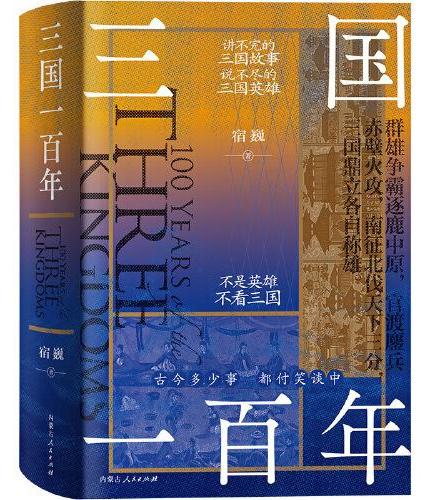
《
三国一百年
》
售價:HK$
181.7
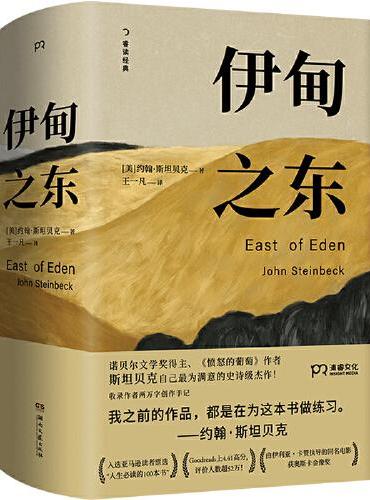
《
伊甸之东(诺贝尔文学奖得主、《愤怒的葡萄》作者斯坦贝克自己蕞满意的史诗级杰作)
》
售價:HK$
170.2
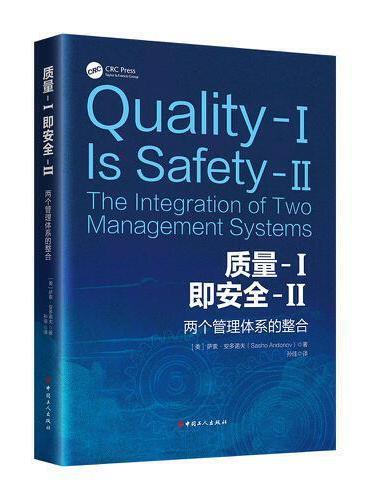
《
质量-I即安全-II : 两个管理体系的整合
》
售價:HK$
43.7
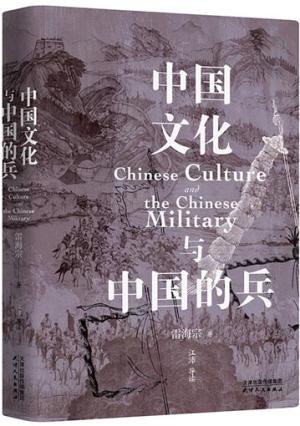
《
长城砖系列:中国文化与中国的兵
》
售價:HK$
78.2
|
| 編輯推薦: |
本书是学以致用系列丛书的全新升级版,其具有如下明显的特色。
讲解上实用为先,语言精练
外观上单双混排,全程图解
结构上布局科学,学习 提升同步进行
信息上栏目丰富,延展学习
|
| 內容簡介: |
本书是一本专门介绍Excel数据透视表的工具书,全书共16章,主要包括数据透视表的基础操作、数
据透视表的升级管理、数据透视表的高级操作、数据透视表的智能化和输出以及综合实践5个部分。通过
本书的学习,不仅能让读者学会和掌握Excel数据透视表的制作和设计,本书中列举的实战案例还可以教
会读者举一反三,在实战工作中用得更好。
此外,本书还提供了丰富的栏目板块,如小绝招、长知识和给你支招。这些板块不仅丰富了本书的
知识,还可以教会读者更多常用的技巧,从而提高读者的实战操作能力。
本书主要定位于想快速掌握数据透视图表对商务办公数据进行透视分析,且具有一定的Excel基础知
识的中、高级用户,适用于不同年龄段的办公人员、文秘、财务人员和国家公务员,尤其对刚进入职场
的工作人员解决实战问题有很大的指导作用。此外,本书也适用于各类家庭用户和社会培训学员使用,
或作为各大中专院校及各类电脑培训的教材使用。
|
| 關於作者: |
|
智云科技是国内一家专门从事计算机和办公相关技术和资讯研究的团队,该团队由数位具有多年大学或培训班计算机教育经验的资深教师和作者组成,在计算机基础应用、电脑安全与维护、Office软件、图形图像软件等方面有着丰富的教学经验、使用经验和写作经验。图书出版经验丰富,曾出版著作上百部,在市场上获得了良好的口碑。
|
| 目錄:
|
目录
Chapter 01
创建和共享数据透视表
1.1 使用数据透视表之前,需知这些.............2
1.1.1 数据透视表是什么.......................
2
1.1.2 数据透视表能做什么....................
2
1.1.3 什么时候适合使用数据透视表..... 3
1.2 创建数据透视表........................................
3
1.2.1 常规创建数据透视表....................
3
1.2.2 指定数据透视表的放置位置.........
6
1.2.3 设置数据透视表布局结构............
7
1.2.4 推迟布局更新..............................
9
1.2.5 更改数据透视表数据源................
9
1.3 共享数据透视表......................................10
1.3.1 在局域网中共享数据透视表.......
10
1.3.2 在OneDrive中共享数据
透视表....................................... 13
1.4 数据透视表的数据源有这些讲究...........14
1.5 数据透视表的组成结构...........................16
1.6 数据透视表的常用术语...........................17
1.7 数据透视表缓存......................................19
1.7.1 共享或不共享数据透视表
缓存.......................................... 19
1.7.2 查看共享缓存个数.....................
22
1.8 数据透视表工具选项卡...........................24
给你支招
如何限制数据透视表数据源的编辑........ 25
创建共享桥梁........................................ 27
如何获取Office账号............................... 28
巧将共享缓存变为不共享缓存............... 29
Chapter 02 更改数据透视表布局
2.1 从整体上更改数据透视表布局...............32
2.1.1 改变数据透视表的报表布局.......
32
2.1.2 分类汇总的显示方式..................
33
2.1.3 在每项后插入空行.....................
33
2.1.4 总计的禁用与启用.....................
34
2.2 从字段上更改数据透视表布局...............36
2.2.1 移动字段....................................
36
2.2.2 重命名字段................................
37
2.2.3 删除字段....................................
38
2.2.4 隐藏字段标题............................
39
2.2.5 活动字段的折叠与展开..............
40
2.2.6 创建复合字段............................
41
2.3 使用透视表筛选区域..............................42
2.3.1 添加筛选区域............................
42
2.3.2 改变多个筛选字段排列..............
44
2.3.3 将筛选结果保存在表中..............
44
给你支招
拖动字段更改布局................................. 45
找回数据透视表的数据源...................... 47
Chapter 03 刷新数据透视表数据
3.1 手动刷新数据透视表..............................50
3.1.1 通过快捷菜单命令更新..............
50
3.1.2 通过功能按钮更新.....................
51
3.2 自动刷新数据透视表..............................51
3.2.1 打开文件时自动刷新..................
52
3.2.2 刷新外部数据透视表..................
52
3.3 刷新数据透视表需留意的事项...............54
3.3.1 庞大数据刷新忙.........................
54
3.3.2 已删除数据项依旧存在..............
55
3.4 刷新数据时保持数据列宽不变...............55
给你支招
轻松禁止数据透视表所有的刷新........... 58
还原连接数据源.................................... 59
Chapter 04
设置数据透视表格式
4.1 手动设置数据透视表格式......................62
4.1.1 通过选项卡设置格式..................
62
4.1.2 通过对话框设置格式..................
63
4.2 自动套用数据透视表样式.......................65
4.2.1 套用数据透视表样式..................
65
4.2.2 新建数据透视表样式..................
66
4.3 处理数据透视表单元格...........................69
4.3.1 处理透视表中的空白数据..........
69
4.3.2 设置错误值的显示方式..............
70
4.4 按条件设置数据透视表规则...................72
4.4.1 使用数据条展示数据大小..........
72
4.4.2 使用图标集合展示数据状态.......
73
4.4.3 使用颜色划分数据范围..............
74
给你支招
让数据透视表中只有数据条.................. 76
在数据透视表中轻松设置同类数据
格式...................................................... 77
为指定数据添加单位............................. 78
Chapter 05 对数据透视表数据进行排序和筛选
5.1 对数据透视表数据进行排序...................80
5.1.1 通过菜单和功能区进行排序.......
80
5.1.2 通过字段筛选器进行排序..........
80
5.1.3 按笔画进行排序.........................
81
5.1.4 自定义排序................................
82
5.1.5 按值进行排序............................
83
5.2 对数据透视表数据进行筛选...................84
5.2.1 对标签进行筛选.........................
84
5.2.2 对数据值进行筛选.....................
87
5.3 使用切片器筛选数据透视表数据...........89
5.3.1 创建切片器................................
89
5.3.2 美化切片器................................
90
5.3.3 使用切片器................................
91
给你支招
在添加数据字段的同时进行排序........... 93
解决切片器样式不够用的问题............... 94
Chapter 06
数据透视表的项目组合
6.1 组合透视表数据项..................................96
6.1.1 手动组合透视表数据项..............
96
6.1.2 自动组合透视表数据项..............
97
6.1.3 取消组合..................................
100
6.2 使用函数辅助透视表项目组合.............102
6.2.1 根据数据特点进行分组............
102
6.2.2 按不等距步长组合数值项........
104
给你支招
巧以指定数据进行分组........................ 105
对数据透视表进行保护........................ 106
Chapter 07
在数据透视表中添加计算指标
7.1 更改汇总方式........................................108
7.1.1 更改值汇总依据.......................
108
7.1.2 对同一字段使用多种汇总
方式......................................... 109
7.2 自定义透视表数据值的显示方式.........112
7.2.1 百分比的值显示.......................
112
7.2.2 差异的值显示..........................
115
7.2.3 差异百分比的值显示................
115
7.2.4 按某字段汇总..........................
116
7.2.5 按排序方式显示.......................
118
7.3 使用计算字段........................................121
7.3.1 创建计算字段..........................
121
7.3.2 删除计算字段..........................
122
7.3.3 修改计算字段..........................
123
7.4 使用计算项............................................124
7.4.1 创建计算项..............................
124
7.4.2 改变计算项求解次序................
126
给你支招
指定基本项的百分比........................... 127
指定连续日期进度百分比.................... 128
删除计算项.......................................... 129
Chapter 08
创建动态数据透视表
8.1 通过名称创建动态数据透视表.............132
8.1.1 定义指定单元格名称................
132
8.1.2 批量定义单元格名称................
133
8.1.3 定义动态单元格名称................
134
8.1.4 根据名称创建动态数据透
视表......................................... 136
8.2 通过列表创建动态数据透视表.............137
8.2.1 创建列表..................................
137
8.2.2 通过列表创建动态报表............
140
给你支招
修改单元格名称.................................. 141
快速对指定的列表区域创建数据
透视表................................................. 142
Chapter 09 创建复合范围的数据透视表
9.1 创建多重合并计算数据区域透视表.....144
9.1.1 创建单页字段的数据透视表.....
144
9.1.2 创建双页字段的数据透视表.....
147
9.2 创建动态多重合并计算区域透视表.....149
9.2.1 使用定义名称创建数据透
视表......................................... 149
9.2.2 使用列表创建数据透视表........
153
给你支招
其他打开数据透视表向导的途径......... 156
轻松将外部数据资源作为多重合并
区域数据............................................. 157
Chapter 10 透视分析外部数据
10.1 透视分析网站数据..............................160
10.2 透视分析外部Access数据..................162
10.2.1 导入外部的Access数据
并分析................................... 162
10.2.2 连接外部的Access数据
并分析................................... 164
10.2.3 用向导获取Access数据
并分析................................... 165
10.3 透视分析外部TXT数据.......................168
给你支招
如何将Access文件直接转换为
Excel文件............................................
170
如何巧妙去除字段中的文字
求和项.......................................... 171
Chapter 11 使用数据透视图
11.1 了解数据透视图..................................174
11.2 创建数据透视图..................................177
11.2.1 根据数据源创建数据透
视图....................................... 177
11.2.2 在数据透视表上创建数据
透视图................................... 178
11.3 移动数据透视图..................................179
11.3.1 在当前工作表位置移动..........
179
11.3.2 跨工作表位置移动.................
179
11.4 设置数据透视图..................................181
11.4.1 应用图表样式........................
182
11.4.2 更改透视图数据系列颜色......
182
11.4.3 应用主题................................
183
11.4.4 设置图表数据格式.................
184
11.4.5 应用图表布局样式.................
186
11.4.6 更改数据系列类型.................
187
11.4.7 添加次坐标轴........................
189
11.4.8 添加数据标签........................
190
11.4.9 添加和设置趋势线.................
192
11.4.10 添加底纹...............................
194
11.4.11 为数据透视图添加立体
效果...................................... 197
11.5 将数据透视图变成静态图表...............197
11.5.1 处理数据透视表来实现..........
198
11.5.2 处理数据透视图来实现..........
199
给你支招
巧妙浏览到保存的主题........................ 199
自定义数据透视图的形状样式............. 200
多重数据透视图的创建........................ 201
Chapter 12 宏与VBA
12.1 认识Excel中的宏与VBA.....................204
12.1.1 宏..........................................
204
12.1.2 VBA.......................................
204
12.2 了解数据透视表对象..........................205
12.2.1 对象浏览器............................
206
12.2.2 录制宏...................................
206
12.2.3 执行宏...................................
208
12.3 VBA编程环境......................................209
12.4 通过VBA代码创建数据透视表...........210
12.4.1 通过缓存创建数据透视表...... 210
12.4.2 调用向导创建数据透视表...... 215
12.5 数据透视表自动化..............................216
12.5.1 对字段进行操作.....................
217
12.5.2 设置数据透视表的布局
方式....................................... 218
12.5.3 添加计算字段........................
219
12.5.4 添加汇总字段........................
221
12.5.5 设置字段显示方式.................
222
12.6 编写代码保护数据透视表...................223
12.6.1 隐藏字段下拉列表的使用...... 223
12.6.2 禁止操作数据透视表字段...... 224
12.6.3 停用显示数据明细功能..........
224
12.7 自动创建数据透视图..........................225
12.7.1 数据透视图的常用
属性和方法............................ 225
12.7.2 编写代码创建数据透视图...... 226
12.7.3 两种图表的相互转换..............
228
给你支招
更改宏快捷键...................................... 229
添加受信任的位置............................... 230
为宏或VBA代码添加数字证书............. 231
Chapter 13 打印数据透视表
13.1 常规打印数据透视表..........................234
13.1.1 设置打印表头........................
234
13.1.2 设置打印标题........................
235
13.1.3 按分类项目打印数据透
视表....................................... 237
13.1.4 按筛选字段数据分页打印......
238
13.1.5 打印报表中指定范围的
数据....................................... 239
13.1.6 让报表字段全部显示在
同页中.................................... 240
13.2 通过VBA快速打印数据透视表...........243
13.2.1 按项目分页打印.....................
243
13.2.2 仅打印所有的图表.................
244
给你支招
轻松解决电脑没有添加打印机的
烦恼.................................................... 245
自定义纸张大小.................................. 247
Chapter 14 费用使用情况分析
14.1 案例制作效果和思路..........................250
14.2 创建动态数据透视表..........................251
14.2.1 定义单元格名称.....................
251
14.2.2 创建动态的数据透视表..........
252
14.2.3 添加计算字段........................
253
14.2.4 更改标签字段名称.................
254
14.3 设置数据透视表显示样式...................254
14.3.1 更改报表样式和布局..............
254
14.3.2 使用颜色来表示超支严重
程度...................................... 256
14.3.3 取消未超支数据的填充色......
257
14.4 保护数据透视表..................................258
14.4.1 使用VBA禁止字段操作..........
258
14.4.2 保护数据源结构不被更改......
260
14.5 共享和备份数据透视表.......................262
14.5.1 共享数据透视表.....................
262
14.5.2 上传OneDrive备份共享.........
263
14.6 案例制作总结和答疑..........................264
给你支招
避免保护工作表无法正常使用............. 264
程序提示超出下界或越界.................... 264
再次编辑VBA代码............................... 265
Chapter 15 年度销售数据分析
15.1 案例制作效果和思路..........................268
15.2 创建静态数据透视表..........................269
15.2.1 创建数据透视表.....................
269
15.2.2 自定义数据透视表样式..........
271
15.2.3 设置数据透视表字体格式......
274
15.2.4 设置数据透视表列宽..............
275
15.3 对数据透视表进行管理.......................275
15.3.1 拖动字段进行排序.................
275
15.3.2 自定义客户数据顺序..............
276
15.3.3 通过图标展示数据状态..........
279
15.3.4 添加计算项............................
280
15.4 使用切片器和数据透视图...................281
15.4.1 使用切片器............................
281
15.4.2 使用数据透视图.....................
282
15.5 案例制作总结和答疑..........................283
给你支招
轻松变更数据透视表的默认样式......... 283
轻松仿作数据透视表样式.................... 284
Chapter 16 年度考勤分析
16.1 案例制作效果和思路..........................286
16.2 创建多重合并区域数据透视表...........287
16.2.1 导入Access考勤数据
............ 287
16.2.2 创建多区域数据透视表 .........
289
16.2.3 设置主题样式........................
292
16.3 透视分析员工个体出勤状况...............293
16.3.1 通过缓存创建个体报表..........
293
16.3.2 制作辅助分析工具.................
294
16.3.3 隐藏行标签............................
298
16.4 透视分析部门出勤状况.......................299
16.4.1 通过缓存创建部门报表..........
299
16.4.2 导入部门配置数据.................
299
16.5 案例制作总结和答疑..........................301
给你支招
这样也可以将列表转换为区域............. 301
缓存数据也得挑一挑........................... 302
数据系列名称描述有要求.................... 303
|
| 內容試閱:
|
前言
关于本丛书
在工作节奏如此快的今天,电脑已成为各类人士工作中不可替代的办公工具。为
了让更多的初学者学会电脑和软件的操作,经过我们精心策划和创作,学以致用系
列丛书已在2015年初和广大读者见面。该丛书自上市以来,反响一直很好,而且销
量突破预期。
为了回馈广大读者,让更多的人学会使用电脑这个必备工具和一些常用软件的操
作,时隔一年,我们对学以致用系列丛书进行了全新升级,不仅优化了版式效
果,更对内容进行了全面更新,让全书更具深度,让读者能学到更多实用技巧。
本丛书涉及电脑基础与入门、网上开店、Office办公软件、图形图像和网页设计
等领域,每本书的内容和讲解方式都根据其特有的应用要求进行量身打造,目的是让
读者真正学得会,用得好。本丛书具体包括的书目如下:
◆ Excel高效办公入门与实战
◆ Excel函数与图表入门与实战
◆ Excel数据透视表入门与实战
◆ Access 数据库基础及应用(第2版)
◆ PPT设计与制作(第2版)
◆
新手学开网店(第2版)
◆
网店装修与推广(第2版)
◆ Office 2013入门与实战(第2版)
◆
新手学电脑(第2版)
◆
中老年人学电脑(第2版)
◆
电脑组装、维护与故障排除(第2版)
◆
电脑安全与黑客攻防(第2版)
◆
网页设计与制作入门与实战
◆ AutoCAD 2016中文版入门与实战
◆ Photoshop CS6平面设计入门与实战
丛书两大特色
本丛书主要体现了我们的理论知识和操作学得会,实战工作中能够用得好这
两条策划和创作宗旨。
理论知识和操作学得会
◆
讲解上实用为先,语言精练
本丛书在内容挑选方面注重3个最内容最实用,操作最常见,案例最典
型,并且精练讲解理论部分的文字,用通俗的语言将知识讲解清楚,提高读者的阅读
和学习效率。
◆
外观上单双混排,全程图解
本丛书采用灵活的单双混排方式,主打图解式操作,并且每个操作步骤在内容和
配图上均采用编号进行逐一对应,使整个操作更清晰,让读者能够轻松和快速掌握。
◆
结构上布局科学,学习 提升同步进行
本丛书在每章知识的结构安排上,采取主体知识 给你支招的结构,其中,
主体知识主要针对当前章节涉及的所有理论知识进行讲解;给你支招则是对
本章相关知识的延伸与提升,其实用性和技巧性更强。
◆
信息上栏目丰富,延展学习
本丛书在知识讲解过程中,还穿插了各种栏目板块,如小绝招长知识和
给你支招。通过这些栏目,有效地增加了本书的知识量,扩展了读者的学习宽
度,从而帮助读者掌握更多实用的操作技巧。
实战工作中能够用得好
本丛书在讲解过程中,采用知识点 实例操作的结构进行讲解。为了让读者清
楚这些知识在实战工作中的具体应用,所有的案例均来源于实际工作中的典型案例,
比较有针对性。通过这种讲解方式,让读者能在真实的环境中体会知识的应用,从而
达到举一反三、在工作中用得好的目的。
关于本书内容
本书是丛书中的《Excel数据透视表入门与实战》,全书共16章,内容主要包括
数据透视表的基础操作、数据透视表的升级管理、数据透视表的高级操作、数据透视
表的智能化和输出、综合实践,各部分的具体内容如下。
章节介绍 内容体系 作用
Chapter 01~ 这部分主要讲解数据透视表 帮助用户轻松制作出常
Chapter 04 的基础操作和必备操作, 规的数据透视表
包括数据透视表的构成、
常用的创建方法、字段数据
的添加、数据的刷新以及
外观格式的设置等
Chapter 05~ 这部分是对数据透视表进行 帮助用户制作出专业、
Chapter 07 有效的管理,让数据透视 美观和功能较为完善的
表的数据有条理和有规则, 透视表
让数据透视表更加完善
Chapter 08~ 这部分属于的数据透视表 帮助用户创建出较为复
Chapter 11 的高级操作部分,其中包括 杂和高级的数据透视
创建动态数据透视表、 表,同时结合数据透视
创建多区域数据的透视表和 图对数据进行多维分析
使用数据透视图等
Chapter 12、 这部分主要包括三个知识块: 帮助用户实现数据透视
Chapter 13 宏、VBA和打印。其中宏和 图表的智能化,同时轻
VBA能实现数据透视表的 松输入数据透视图表数
自动化,同时对数据透视表 据、对象
进行细节设置和功能完善;
打印主要是为了将数据
透视表按照实际需要
进行输出
Chapter 14~ 这部分主要是综合实例, 帮助用户巩固、复习和
Chapter 16 将本书的知识点有机 提高本书的知识点,达
结合和串联,将其应用 到举一反三的目的
到实际的工作中,帮助
用户巩固相关知识点,
同时实现升华
关于本书特点
特点 特点说明
系统全面 本书体系完善,由浅入深地对Excel数据透视表
进行了全面讲解,其内容包括数据透视表的
基础操作、数据透视表的升级管理、
数据透视表的高级操作、数据透视表
的智能化和输出以及综合实践五大部分
案例实用 本书为了让读者更容易学会数据透视表,
不仅对理论知识配备了大量的案例操
作,而且在案例选择上也很注重实用性,
这些案例不单单是为了验证知识操作,
它也是读者在实际工作和生活中常
遇到的问题,因此,通过这些案例,
可以让读者在学会知识的同时,
解决工作和生活中的问题,
达到双赢的目的
拓展知识丰富 在本书讲解的过程中安排了上百个
小绝招和长知识板块,用于
对相关知识的提升和延展。另外,
在每章的最后还专门增加了
给你支招板块,让读者学会
更多的进阶技巧,从而提高
工作效率
实用性强 本书不仅语言通俗易懂,
同时结合实践工作中的应用
来讲解,让读者在轻松掌握
知识点的同时,能很好地将
理论知识应用到实际工作中,
真正做到学以致用
关于读者对象
本书主要定位于想快速掌握用数据透视图表对商务办公数据进行透视分析的相关
知识,且具有一定Excel基础知识的中、高级用户,适用于不同年龄段的办公人员、
文秘、财务人员和国家公务员,尤其对刚进入职场的工作人员解决实战问题有很大的
指导作用。此外,本书也适合于各类家庭用户和社会培训学员使用,或作为各大中专
院校及各类电脑培训班的教材使用。
关于创作团队
本书由智云科技编著,参与本书编写的人员有邱超群、杨群、罗浩、林菊芳、马
英、邱银春、罗丹丹、刘畅、林晓军、周磊、蒋明熙、甘林圣、丁颖、蒋杰、何超
等,在此对大家的辛勤工作表示衷心的感谢!
由于编著者经验有限,书中难免会有疏漏和不足,恳请专家和读者不吝赐教。
编著者
Chapter 01 创建和共享数据透视表
学习目标
数据透视表是Excel中重要的分析数据的手段和工具,能让用户发现和解决一些潜在的信息和问
题。学完本章,读者将对数据透视表有一个明晰和深刻的认识,同时掌握创建和共享数据透视表的相
关操作。
本章要点
创建和共享数据透视表
数据透视表是什么
数据透视表能做什么
什么时候适合使用数据透视表
常规创建数据透视表
指定数据透视表的放置位置
设置数据透视表布局结构
在局域网中共享数据透视表
在OneDrive中共享数据透视表
共享或不共享数据透视表缓存
查看共享缓存个数
知识要点学习时间学习难度
创建和共享数据透视表15 分钟★★
数据透视表的组成结构和术语20 分钟★★
数据透视表数据源的要求和缓存20 分钟★★
1.1 使用数据透视表之前,需知这些
小白:阿智,数据透视表到底是什么?我们用它来做什么?是不是所有的数据都必须使用
它来分析?
阿智:数据透视表是一种分析数据的工具,用于数据分析。
数据透视表是Excel的一个数据分析工具,能对数据进行表格式透视分析,以帮助用户发现并
解决问题。下面就来了解数据透视表的基础知识。
1.1.1 数据透视表是什么
数据透视表是一种用于对数据进行分类
汇总分析的交互式表格,使用数据透视表可
以帮助用户对数据进行查阅和分析。
根据数据结构的不固定性,可快速从不同
角度对数据进行归类汇总,同时可根据实际需
要进行调整以得出不同的表格视图,并且可根
据不同的需要显示所选区域的明细数据。
如图1-1所示是一张分析工资明细的数据
透视表。
认识数据透视表
★
图1-1 工资明细数据透视表样式
1.1.2 数据透视表能做什么
数据透视表作为Exc e l 分析数据的一
大利器,它能做到或实现的功能如图1-2
所示。
了解数据透视表的作用
★
1.透视分析数据。
2.快速查询出指定数据或范围数据。
3.汇总和聚合数值数据,允许创建自定义计算
和公式。
4.展开或折叠指定标签的数据明细。
5.调整行列位置,以查看需要的汇总结果。
6.对数据子集进行筛选、排序和分组等。
7.实现透视表的链接或打印。
图1-2 数据透视表能做的工作
1.1.3 什么时候适合使用数据透视表
数据透视表是一种分析数据的工具,具
有专业性,但它并不是包治百病的药,
不在任何时候和场合都适用。
如图1-3所示是使用数据透视表的场合。
哪些时候适合使用数据透视表
★
1.需要对大量或复杂的数据进行快速、合理、
有效的分组。
2.需要对大量或复杂的数据进行快速的条件统
计或汇总。
3.需要让分析结果与数据源同步保持更新。
4.需要将得到的统计结果以图表的形式进行直
观展示,并可实时地筛选显示数据类。
5.需要根据不同的行列数据进行实时调整和
分析。
图1-3 使用数据透视表的场合
1.2 创建数据透视表
小白:在Excel中,怎样来创建数据透视表呢?
阿智:在Excel中创建数据透视表的方法不仅有多种,而且还能根据不同的数据源来
创建数据透视表。
在Excel中创建数据透视表常用的方法包括插入数据透视表和根据系统推荐创建数据透视表。
同时,还可以根据实际需要来选择数据源,如内部数据源或外部数据源。
1.2.1 常规创建数据透视表
常规创建数据透视表就是指插入数据透
视表和根据系统推荐创建数据透视表。下面
分别通过这两种方法来创建同一内部数据源
的数据透视表。
1. 插入数据透视表
插入数据透视表是一种最常用的手动创
建数据透视表的方法。下面以电器销量数据
源为例来创建数据透视表,具体操作如下。
素材\Chapter01\电器销量.xlsx
效果\Chapter01\电器销量.xlsx
常规创建数据透视表的方法
★★
步骤01 打开电器销量素材文件, 1 选择
任一数据单元格, 2 单击插入选项卡中的
数据透视表按钮,如图1-4所示。
1 选择
2 单击
图1-4 创建数据透视表
步骤02 打开创建数据透视表对话框,
单击确定按钮,如图1-5所示。
单击
图1-5 确认创建数据透视表
步骤03 在数据透视表字段窗格中选中
地区商场和销量台复选框,如
图1-6所示。
步骤04 在工作表中即可查看到创建的数据
透视表效果,如图1-7所示。
选中
图1-6 选择创建数据透视表的字段
图1-7 查看创建的数据透视表
为数据透视表指定工作表名称
将在Excel 中创建的数据透视表放置于新工作
表中时,系统都会以默认的工作表命名。这时,可
以直接在工作表标签上双击,然后输入相应的名称,
按Enter 键确认,即可重命名工作表。
2. 根据系统推荐创建数据透视表
根据系统推荐创建数据透视表的功能
是Excel 2013中新增的功能之一,用户可使
用它轻松地创建出一些合理、实用的数据透
视表。
下面以电器销量数据源为例来根据系统
推荐创建数据透视表,具体操作如下。
素材\Chapter01\电器销量1.xlsx
效果\Chapter01\电器销量1.xlsx
掌握根据推荐功能创建数据透视表的方法
★★
步骤01 打开电器销量1素材文件, 1 选
择任一数据单元格, 2 单击推荐的数据透视
表按钮,如图1-8所示。
1 选择
2 单击
图1-8 根据系统推荐创建数据透视表
步骤02 打开推荐的数据透视表对话
框, 1 选择合适的数据透视表选项,这里选
择第3个数据透视表选项, 2 单击确定按
钮,如图1-9所示。
1 选择
2 单击
图1-9 选择合适的数据透视表
在推荐创建与传统创建之间转换
使用Excel 推荐功能创建数据透视表,在推
荐的数据透视表对话框中单击空白数据透视表
按钮,如图1-10 所示,即可创建出与传统创建方
法一样的、没有任何样式和结构的空白数据透视表。
单击
图1-10 创建空白数据透视表
步骤03 返回到工作表中,即可查看到使用
推荐功能创建的数据透视表效果,如图1-11
所示。
图1-11 使用推荐功能创建的数据透视表
1.2.2 指定数据透视表的放置位置
在Excel中,数据透视表有两个位置可以
放置,一是当前工作表的指定位置,二是新
工作表中。
通常情况下,系统默认将数据透视表放
置在新工作表中(根据系统推荐的方式创建数
据透视表只能放在新工作表中),当然也可将
其设置为放在当前工作表的指定位置,只需在
创建数据透视表对话框中,1选中现有工
作表单选按钮,2在位置文本框中设置放
置位置,3单击确定按钮,如图1-12所示。
将数据透视表放置在当前工作表中
★
1 选中
2 设置
3 单击
图1-12 指定数据透视表放置位置
设置带有折叠按钮的文本框参数的方法
设置带有折叠按钮的文本框参数,通常有两种最常用的方法:一是1 将鼠标光标定位在文本框中, 2 在
表格中选择位置,如图1-13 所示;二是1 单击折叠按钮,2 在表格中选择位置,3 单击展开按钮,如图1-14
所示。
2 选择
1 定位
图1-13 定位设置参数
1单击2选择
3 单击
图1-14 折叠对话框设置参数
1.2.3 设置数据透视表布局结构
创建数据透视表,特别是通过传统的插
入方式创建数据透视表后,需要手动添加数
据字段。这时,添加字段的先后顺序和位置
会影响到数据透视表的布局结构,下面分别
进行介绍。
数据表结构的设置方法
★★
添加字段的先后顺序
在数据透视表中添加相同的数据字段,
不同的添加顺序可能会带来不同的结果,特
别是在标签字段上更明显。如图1-15所示是先
添加地区字段,再添加商场字段的操
作和数据透视表效果。如图1-16所示是先添加
商场字段,再添加地区字段的操作和
数据透视表效果。
1 选中
2 选中
图1-15 添加字段顺序1
2 选中
1 选中
图1-16 添加字段顺序2
添加字段的位置
在数据透视表中,可将字段添加到4个位
置即筛选器列行和值列表
框,它们决定了字段放置的区域(在1.5节将会
具体介绍)和数据透视表的结构。如图1-17所
示是将所有字段添加到行和值列表框
中(也是默认的添加字段位置)的样式;如图
1-18所示是将指定字段添加到列列表框中
的样式和效果;如图1-19所示是将指定字段添
加到筛选器列表框中的效果。
添加字段到行值列表框
图1-17 默认字段添加位置
添加为列字段
图1-18 将指定字段添加到列列表框
添加为筛选字段
图1-19 将指定字段添加到筛选器列表框
添加字段的常用方法
在数据透视表中添加字段的常用方法,除了直接选中相应的复选框外,还可以通过选择菜单命令和拖动字
段来实现,分别如图1-20 和图1-21 所示。
2 选择
1 右击
图1-20 通过菜单命令添加
1 选择
2 拖动
图1-21 通过拖动字段添加
1.2.4 推迟布局更新
在数据透视表字段窗格中对字段进
行操作,效果会立即在数据透视表中显示出
来。若不需要这种实时或及时的显示,可以
让其推迟更新。操作也很简单,只需在数
据透视表字段窗格中选中推迟布局更
新复选框即可(取消该功能则取消选中该
复选框),如图1-22所示。
推迟数据透视表对布局的及时更新
★★
选中
图1-22 推迟布局更新
1.2.5 更改数据透视表数据源
更改数据源,按照创建的过程,可分为
两种情况:一是在创建过程中进行更改;二
是在创建结果中进行更改,也就是在数据透
视表的基础上进行更改。
掌握更改数据源的常用方法
★★
在创建过程中进行更改
在创建过程中更改数据源,是针对根据
系统推荐的数据透视表创建方法而言的。在
推荐的数据透视表对话框中单击更改
数据源超链接,如图1-23所示,打开选择
数据源对话框,在其中可进行新数据源的
设置,如图1-24所示。
单击
图1-23 更改数据源
设置
图1-24 设置新数据源
在创建结果中进行更改
在创建结果中更改数据源是在数据透视
表已创建的基础上进行数据源的更改。选择数
据透视表的任意单元格,单击更改数据源
按钮,如图1-25所示,在打开的对话框中,即
可进行新数据源的设置,如图1-26所示。
单击
图1-25 更改数据源
设置
图1-26 设置新数据源
|
|